
Jolie Patineuse
Hübscher Skater
Inge-Lore 03.11.2022
.
.
.
.
das Copyright der deutschen Übersetzung liegt alleine bei mir,Inge-Lore.Es ist nicht erlaubt,mein Tutorial zu kopieren oder auf anderen Seiten zum Download anzubieten.Mein Material habe ich aus diversen Tubengruppen.Das Copyright des Materials liegt alleine beim jeweiligen Künstler.Sollte ich ein Copyright verletzt haben,sendet mir bitte eine E-Mail.
Ich danke allen Tubern für das schöne Material,
ohne das es solche schönen Bilder gar nicht geben würde.
Ich habe das Tutorial mit PSP 2020 gebastelt,aber es sollte auch mit allen anderen Varianten zu basteln gehen.
*****************************************************
Hier werden meine Tutoriale getestet
MuRa’s Meister – Cloud
Rendu – Nuages im Material
VanDerLee – Snowflakes
AAA Frames – Texture Frame
AAA Frames – Foto Frame
****************************************************
Hintergrundtube
Personentube
meine ist aus dem Scrap von IKHDesign und ich habe es von HIER

****************************************************
Vorwort !!
Weil man bei den neuen PSP Versionen nicht mehr so einfach spiegeln kann,
Mach es dir auch einfach und installiere dir die Skripte !!
****************************************************
Wenn etwas verkleinert wird,dann immer ohne Haken bei *Alle Ebenen angepaßt*,
Punkt 1
Such dir aus deinen Tuben drei Farben,das sind meine.
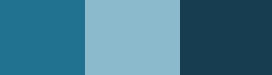 Die Farben 1+2 sind eingestellt.
Die Farben 1+2 sind eingestellt.
Öffne ein neues Blatt 900 x 600 Px–Auswahl alles
kopiere dein Hintergrundbild–einfügen in die Auswahl
Auswahl aufheben
Ebene verkleinern auf 80%
Punkt 2
Auswahl alles–schwebend–nicht schwebend
Auswahl ändern–Auswahlrahmen auswählen
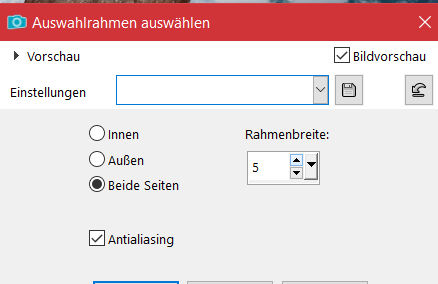 neue Ebene–mit diesem Verlauf füllen
neue Ebene–mit diesem Verlauf füllen
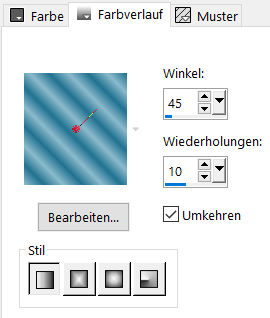 Effekte–3D Effekte–Innenfase
Effekte–3D Effekte–Innenfase
 Schlagschatten 0/0/80/30/Farbe 3
Schlagschatten 0/0/80/30/Farbe 3
Auswahl aufheben–nach unten zusammenfassen
Punkt 3
Neue Ebene
Plugins–MuRa’s Meister–Cloud Standard
Ebene nach unten schieben–geh wieder auf die obere Ebene
Benutzerdefinierte Auswahl
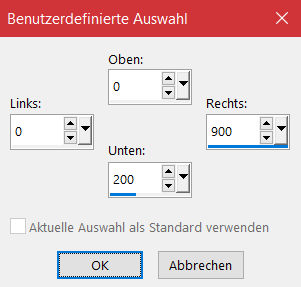 neue Ebene–stelle die VG und HG Farben auf weiß
neue Ebene–stelle die VG und HG Farben auf weiß
Plugins–Redu–Nuages
Auswahl aufheben
Punkt 4
Ebenen–Maske laden/speichern–Maske aus Datei laden
Maske 20-20 laden
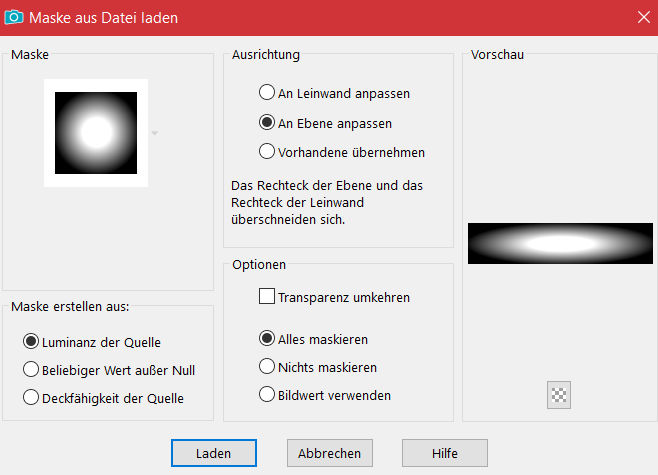 Maskenebene duplizieren
Maskenebene duplizieren
zusammenfassen–Gruppe zusammenfassen
 geh auf Raster 1
geh auf Raster 1
Objekte–Ausrichten–Unten
(Taste K 63 / 66)
Punkt 5
Geh auf die oberste Ebene
kopiere deine Personentube–einfügen auf dein Bild
passe die Größe an–scharfzeichnen
Schlagschatten 10/10/50/50
Ebene duplizieren–geh aufs Original
Einstellen–Unschärfe–Gaußsche Unschärfe 20
Punkt 6
Verzerrungseffekte–Korona
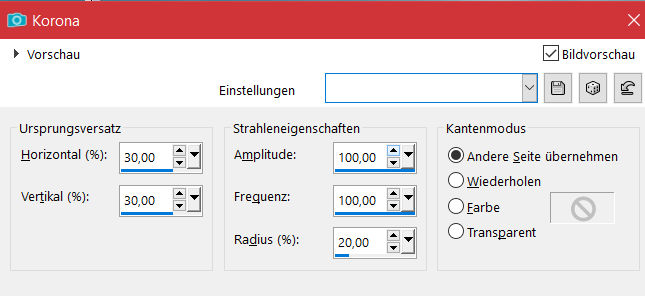 Mischmodus Aufhellen oder was dir gefällt
Mischmodus Aufhellen oder was dir gefällt
Auswahl alles
Rand hinzufügen–5 Px weiß
Auswahl umkehren–mit dem Verlauf füllen
Effekte–3D Effekte–Innenfase wdh.
Schlagschatten 0/0/80/30 2x anwenden
Auswahl aufheben
Punkt 7
Neue Ebene
Plugins–VanDerLee–Snowflakes
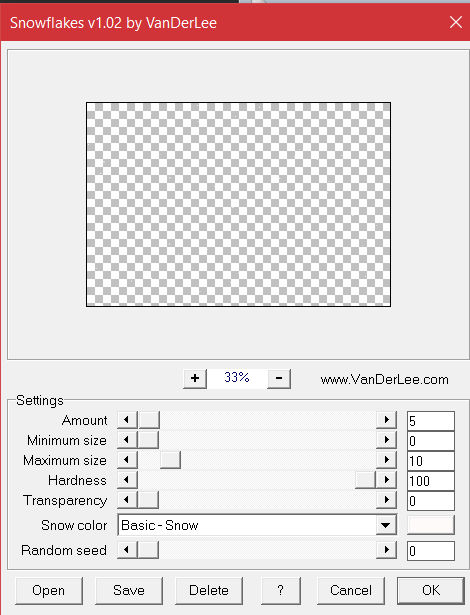 nach unten zusammenfassen
nach unten zusammenfassen
neue Ebene–mit weiß füllen
Ebenen–Maskenebene aus Bild *Tree8*
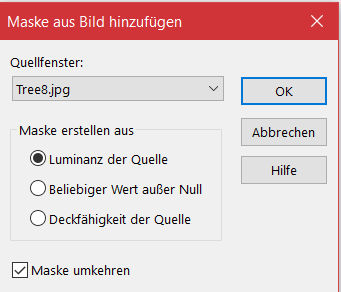 Kanteneffekte–nachzeichnen
Kanteneffekte–nachzeichnen
zusammenfassen–Gruppe zusammenfassen
Punkt 8
Ebene vertikal spiegeln–verkleinern auf 75%
mit Taste K einstellen auf 224 / 4
Auswahl alles
Rand hinzufügen–50 Px weiß
Auswahl umkehren
Plugins–AAA Frames–Texture Frame
 Plugins–AAA Frames–Foto Frame
Plugins–AAA Frames–Foto Frame
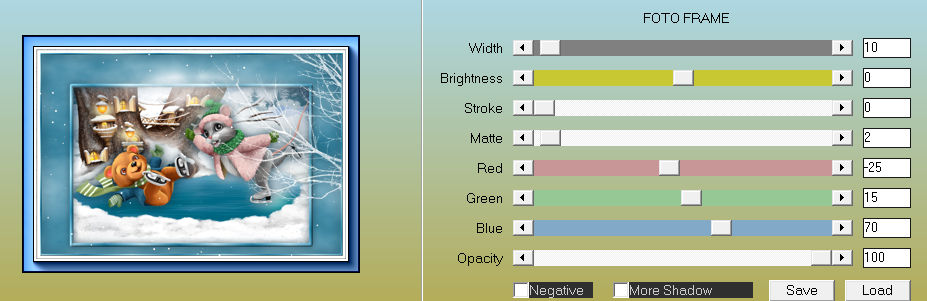 Auswahl aufheben
Auswahl aufheben
setz dein WZ und das Copyright aufs Bild
zusammenfassen und als jpg speichern.










